VMware常用操作
VMware常用操作
VMware作为一款功能强大的虚拟化软件,为用户提供了一个灵活、高效的虚拟环境。在日常使用中,掌握VMware的常用操作对于提高工作效率、优化资源配置至关重要。以下将详细介绍VMware的一些常用操作及其背后的原理。
一、文件操作
在VMware中,文件操作是最基本的操作之一。通过菜单栏的【文件】选项,用户可以轻松地执行新建虚拟机、打开已存在的虚拟机、导出虚拟机等操作。新建虚拟机时,用户需要指定虚拟机的名称、位置、操作系统等信息,并根据需求配置虚拟机的硬件资源。打开已存在的虚拟机时,VMware会自动加载虚拟机的配置文件和磁盘文件,并启动虚拟机。
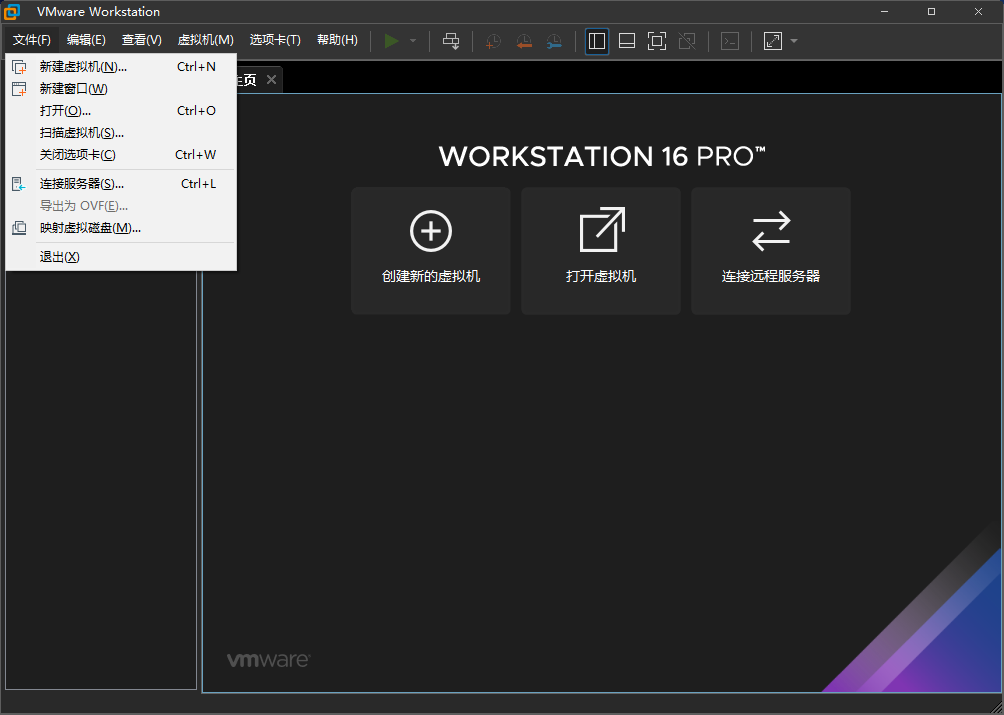
二、编辑虚拟机设置
编辑虚拟机设置是VMware中另一个重要的操作。通过选中虚拟机,点击【编辑虚拟机设置】选项,用户可以进入虚拟机设置界面,对虚拟机的各项参数进行详细的配置。这些参数包括虚拟机的内存大小、处理器数量、硬盘空间、网络配置等。合理配置这些参数可以确保虚拟机的高效运行,并满足用户的需求。
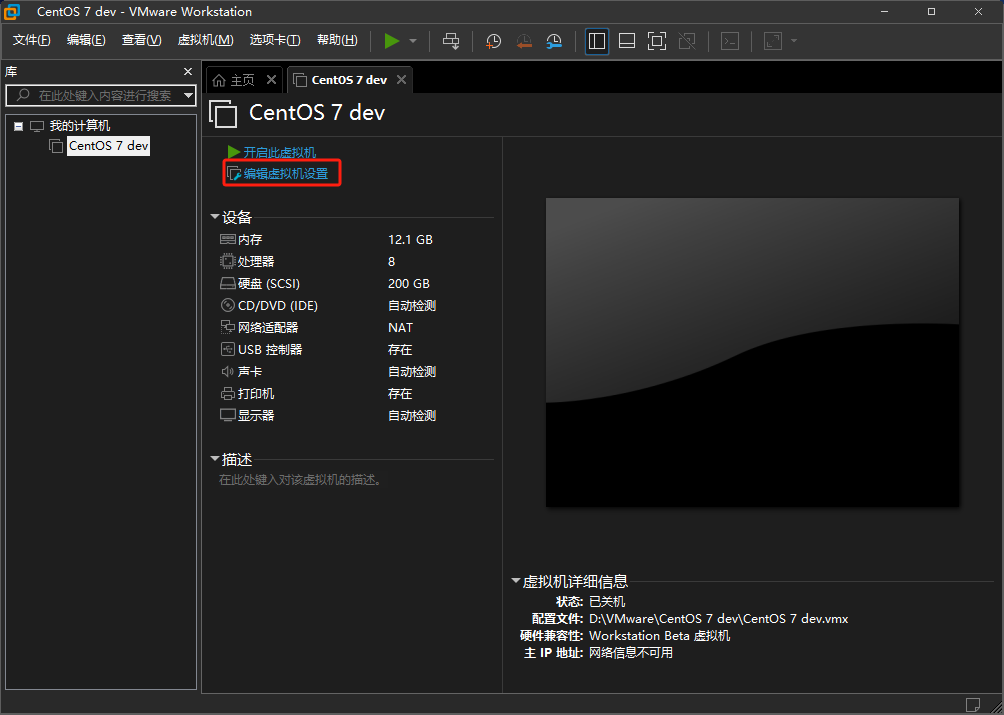
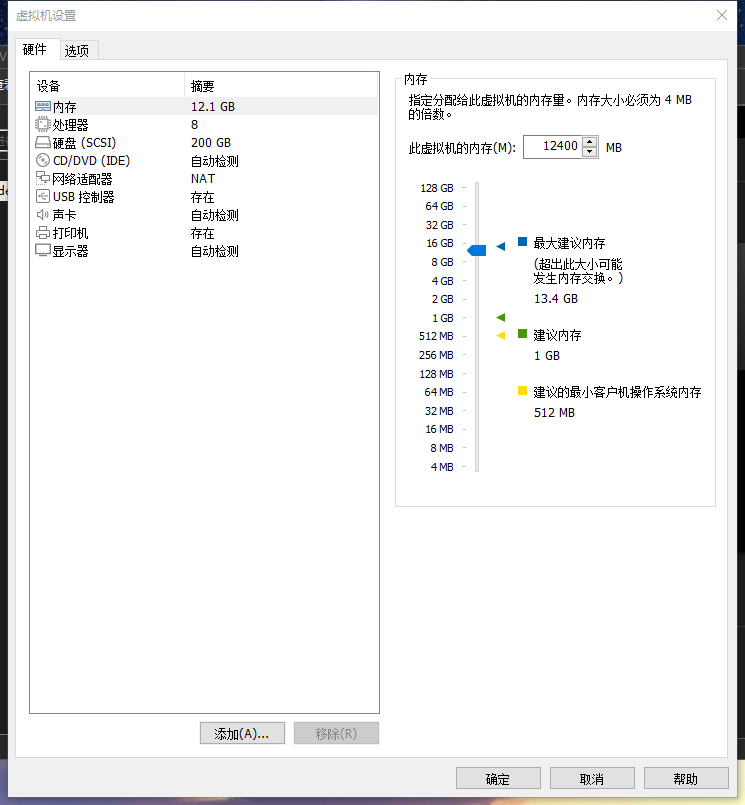
三、网络模式选择
VMware提供了三种虚拟网络模式,分别是桥接模式、NAT模式和仅主机模式。这些模式的选择直接影响到虚拟机与物理网络之间的连接方式。
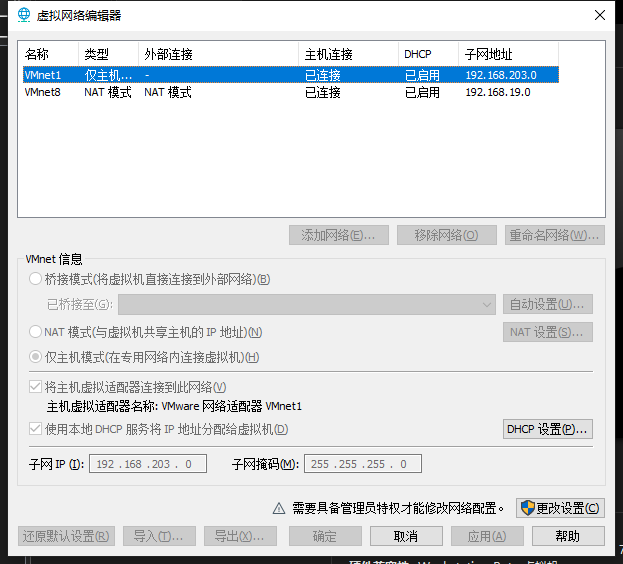
- 桥接模式(Bridged):在桥接模式下,虚拟机的虚拟网络适配器直接与物理网络适配器相连,虚拟机可以像物理机一样直接访问外部网络。这种模式适用于需要让虚拟机直接暴露在网络环境中的场景,如服务器部署、网络测试等。
- NAT模式(Network Address Translation):NAT模式是VMware的默认网络连接模式。在NAT模式下,虚拟机通过主机访问外部网络,但虚拟机并不占用独立的IP地址,而是与主机共享IP地址。这种模式适用于需要保护虚拟机网络身份同时又能访问外部网络的场景,如开发测试、网络安全测试等。
- 仅主机模式(Host-only):在仅主机模式下,虚拟机只能与主机进行通信,无法直接访问外部网络。这种模式适用于需要隔离虚拟机网络环境的场景,如软件开发、数据库测试等。
四、快照与克隆
快照和克隆是VMware中两个非常实用的功能。
- 快照(Snapshot):快照可以保存虚拟机当前的状态,包括所有配置和文件。当虚拟机出现故障或需要恢复到某个特定状态时,可以使用快照功能快速恢复。快照还可以用于创建虚拟机的多个版本,便于测试和部署。
- 克隆(Clone):克隆可以快速创建新的虚拟机。VMware支持链接克隆和完整克隆两种方式。链接克隆依赖于原来的虚拟机文件,不能删除原来的虚拟机文件;而完整克隆则是完全独立的虚拟机,不依赖于原来的虚拟机文件。克隆功能可以大大缩短虚拟机的创建时间,提高开发测试的效率。
五、常用快捷键
VMware提供了一些常用快捷键,方便用户快速执行常用操作。例如,Ctrl+Alt+Delete可以模拟物理机上的Ctrl+Alt+Delete组合键,用于强制关闭虚拟机或重启虚拟机;Ctrl+Alt可以退出虚拟机全屏模式;Ctrl+G可以将鼠标指针从虚拟机中切换回主机界面。掌握这些快捷键可以大大提高操作效率。
参考资料
https://blog.csdn.net/weixin_46232917/article/details/125732095


